群晖于近日发布了 DSM7.0 测试版,更新大致内容会在下篇文章表述。新版 DSM 限制了软件权限,导致 Transmission 无法安装和使用。今天杜老师教大家如何使用 Docker 运行 Transmission!
工具介绍
Docker 是一个开源应用容器引擎,让开发者可以打包他们的应用以及依赖包到一个可移植的镜像中,然后发布到任何流行的 Linux 或 Windows 机器上,也可以实现虚拟化。容器完全使用沙箱机制,相互之间不会有任何的接口。详见《Docker的介绍》一文。
Transmission 是一种 BitTorrent 客户端,特点是一个跨平台的后端和其上的简洁的用户界面。Transmission 以 MIT 许可证和 GNU 通用公共许可证授权,故是一款自由软件。详见《群晖NAS安装Transmission》一文。
准备环境
进入 docker 目录创建一个文件夹,命名为 transmission,并在其中再创建三个文件夹,分别是 config/downloads/watch:
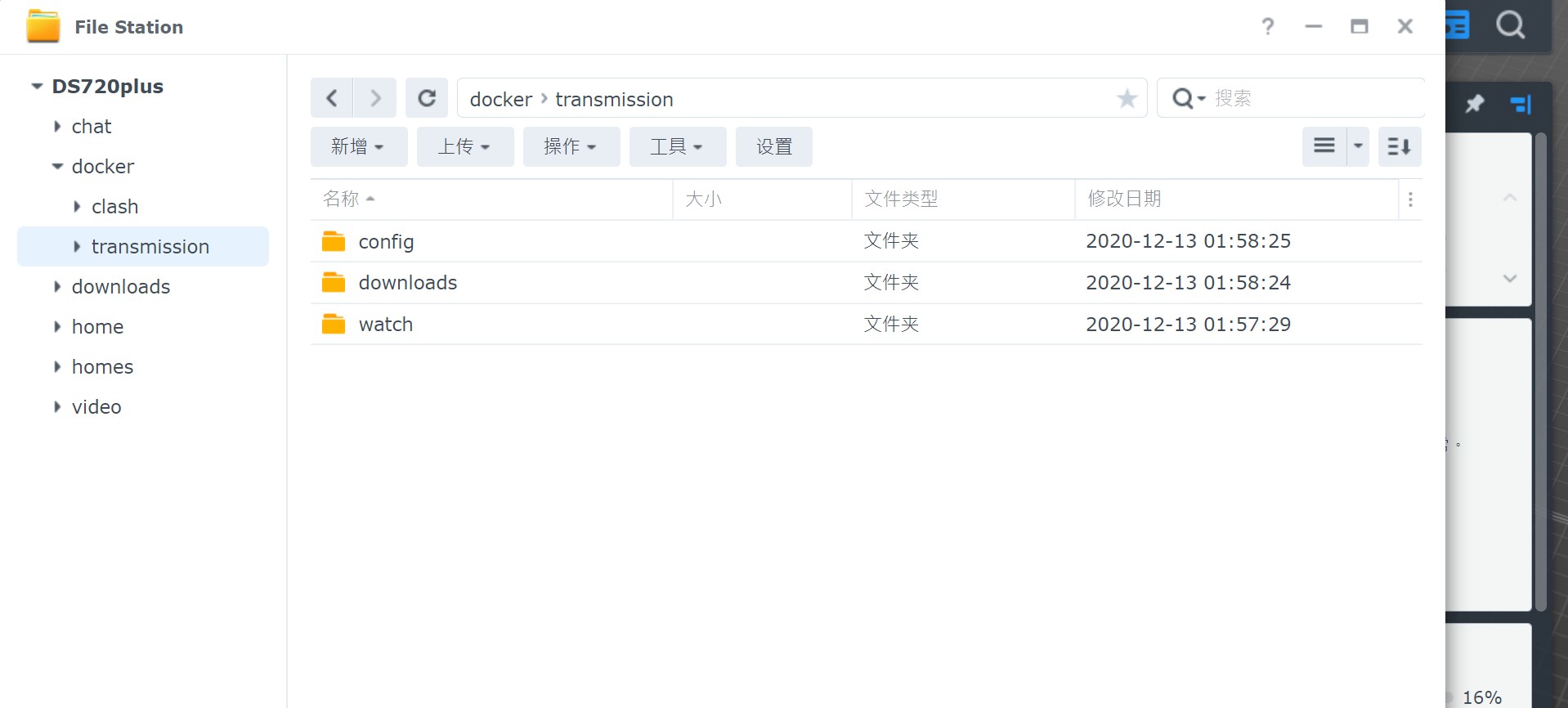
操作过程
进入 Docker 套件中,进入到注册表,在右上角搜索框中输入 transmission 并回车,在显示的结果中右键点击第一个选择下载,弹出如图所示的界面后点击选择:
接下来切换到映像界面,等待下载完成,之后选择刚刚下载好的映像,点击启动:
在弹出的界面中选高级设置,然后切换到卷选项,通过添加文件夹的方式,加入如下设置:
接着切换到端口设置项,按照图中所示进行设置:
最后切换到环境项,按照图中所示进行设置,并在设置完成后点应用,启用容器即可:
参数讲解
环境设置项中参数解释如下:
| 参数 | 解释 |
|---|---|
| PUID | 容器在运行时执行用户的 UID |
| PGID | 容器在运行时执行用户的 GID |
| TZ | 时区设置 |
| TRANSMISSION_WEB_HOME | Web 界面 UI 样式 |
| USER | 登录 Web 界面用户名 |
| PASS | 登录 Web 界面的密码 |

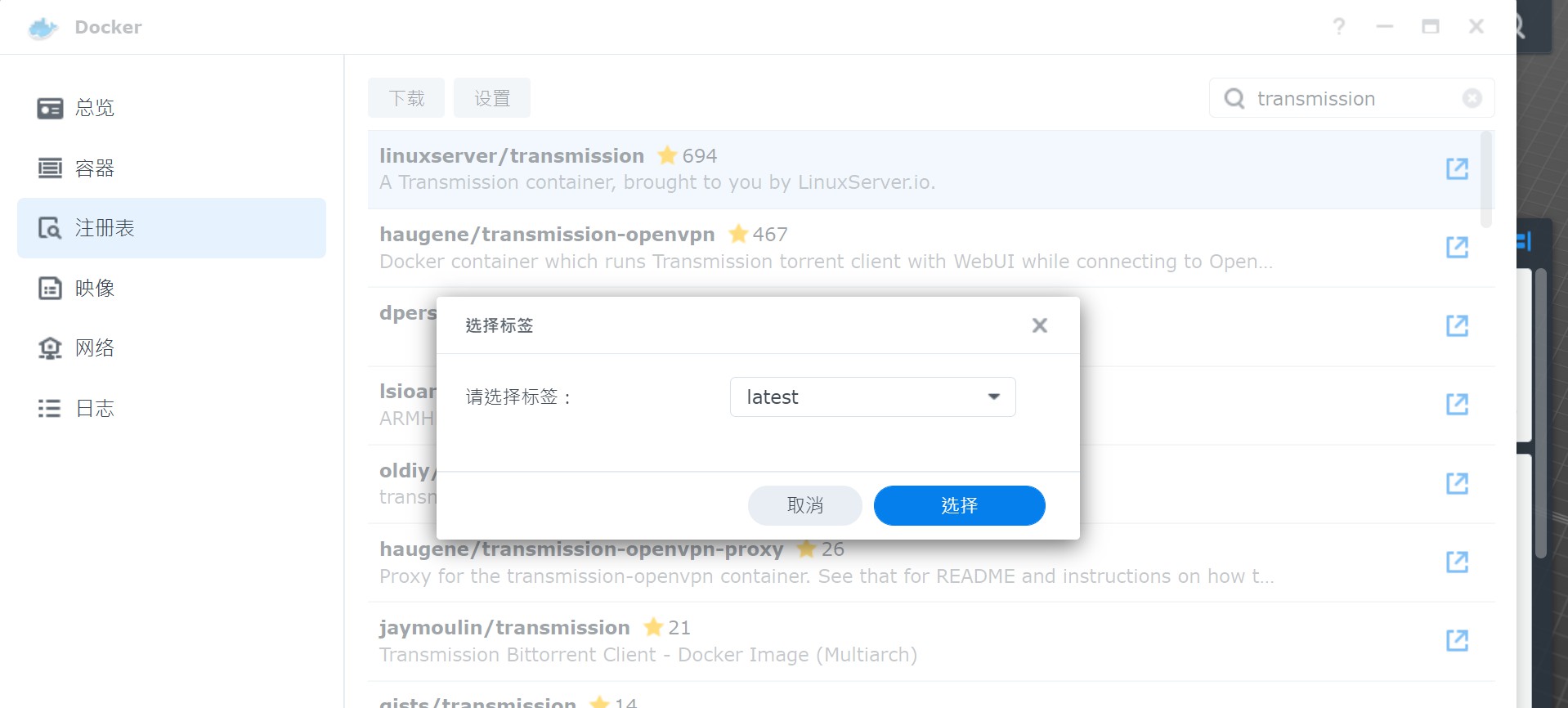
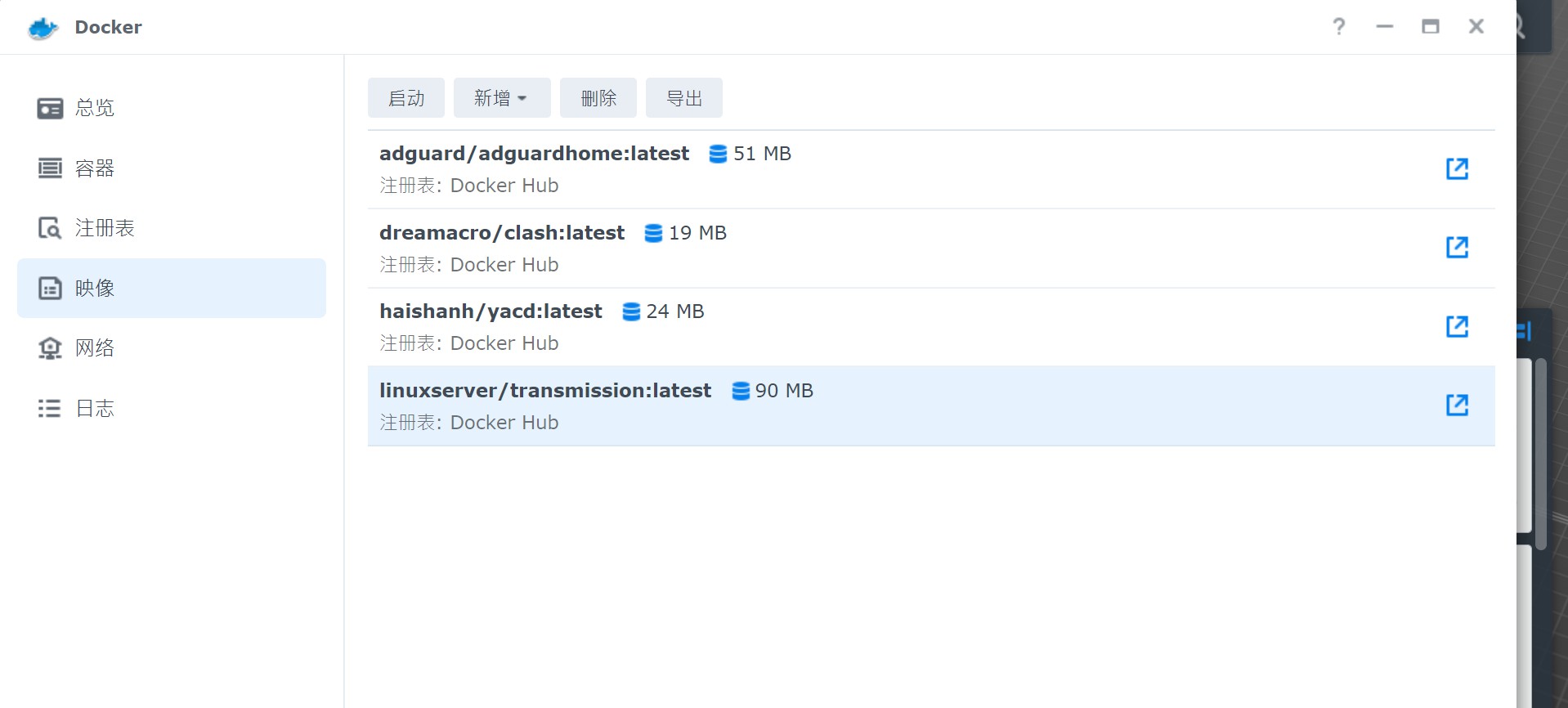
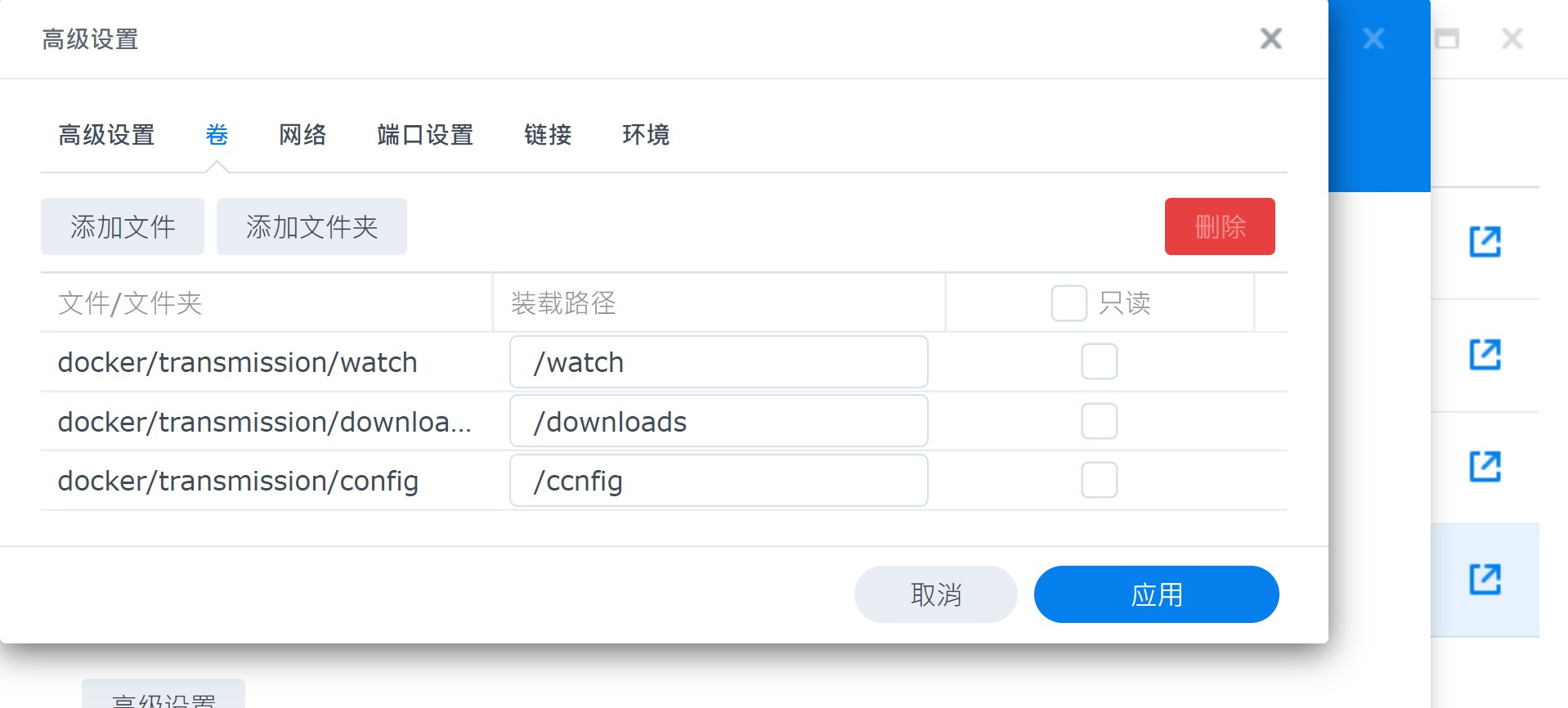
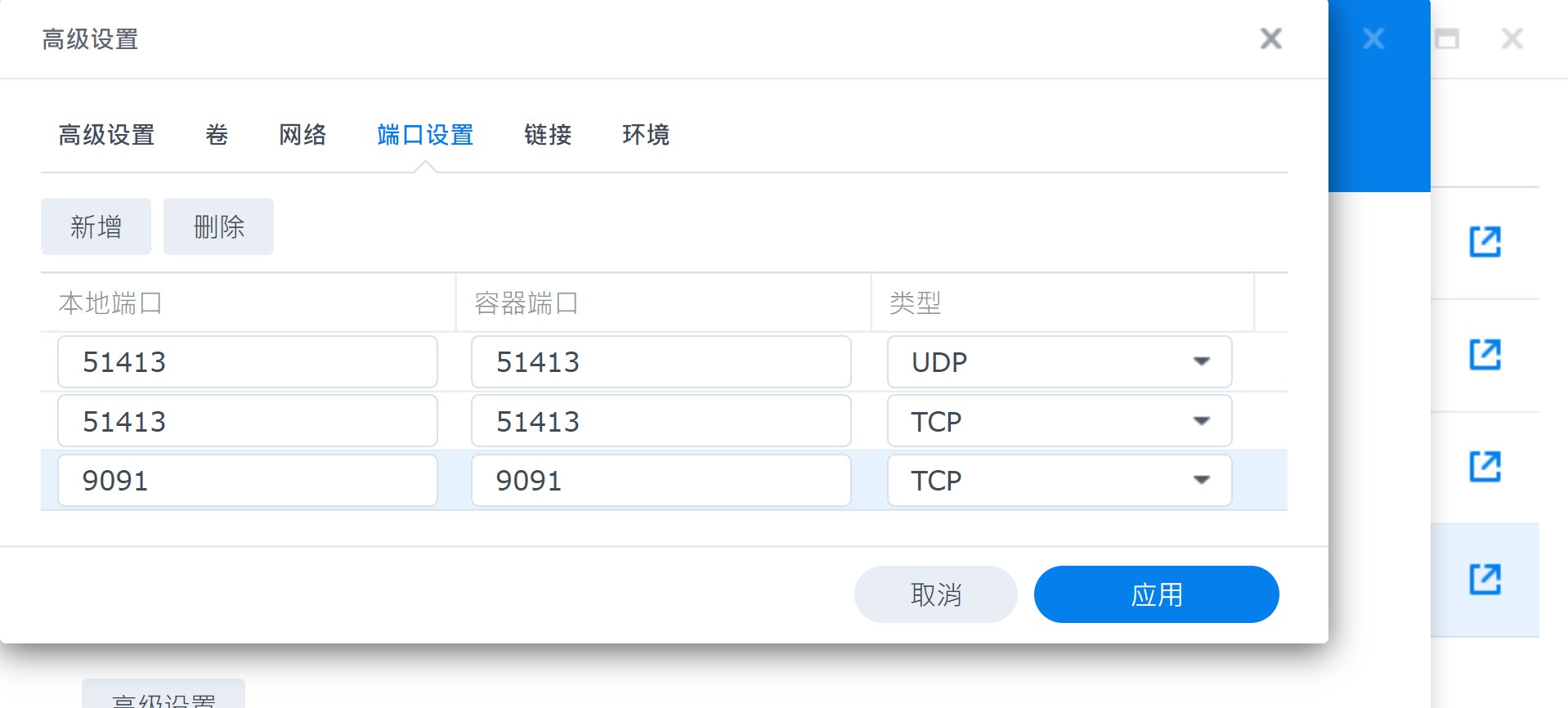
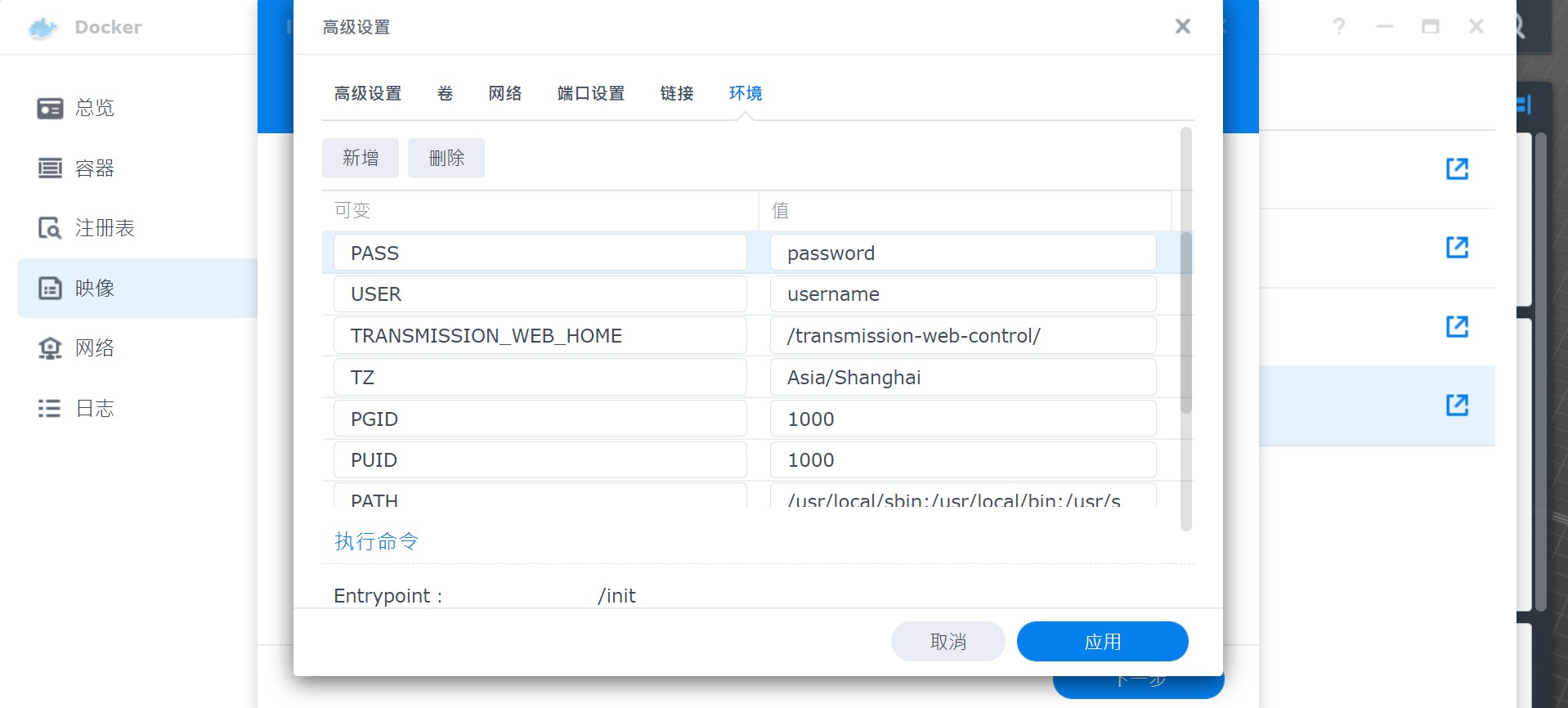


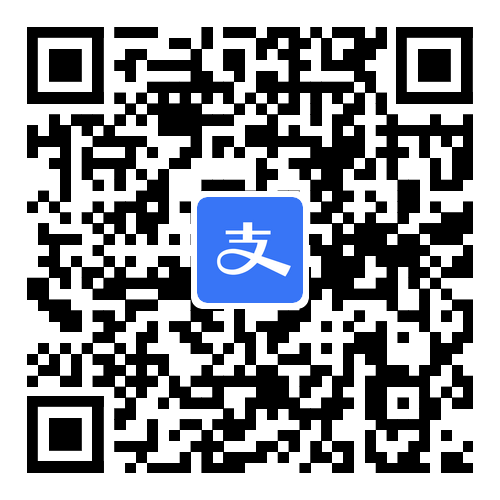



条评论